Simpele trucs om de terminaluiterlijk in Mac OS X te verbeteren
Het standaard uiterlijk van de terminal is saaie oude zwarte tekst op een witte achtergrond. Apple heeft ook een paar mooie vooraf ingestelde thema's toegevoegd, maar om je uiterlijk echt te laten opvallen, wil je de tijd nemen om het zelf aan te passen. Hoewel sommige van deze tweaks weliswaar puur eye-candy zijn, verbeteren andere echt de ervaring met de commandoregel en maken het gebruik van de terminal niet alleen aantrekkelijker maar ook gemakkelijker om te scannen.
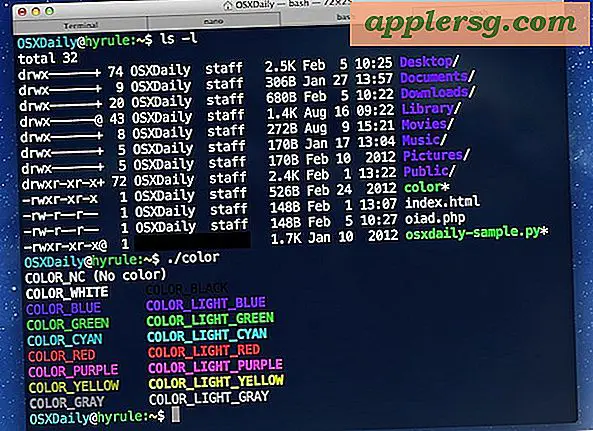
Volg en probeer ze allemaal, of kies en kies wat het meest logisch voor je is.
Modify Bash Prompt, Enable Colors, Improve 'ls'
Laten we op z'n minst een betere bash-prompt krijgen, de uitvoer van de veelgebruikte ls-opdracht verbeteren en kleuren inschakelen. Dit wordt allemaal gedaan door de .bash_profile of .bashrc in de basismap te bewerken, voor het doel van deze walkthrough gebruiken we .bash_profile:
- Open Terminal en typ nano .bash_profile
- Plak in de volgende regels:
- Druk op Control + O om te bewaren en vervolgens op Control + X om af te sluiten bij nano
export PS1="\[\033[36m\]\u\[\033[m\]@\[\033[32m\]\h:\[\033[33;1m\]\w\[\033[m\]\$ "
export CLICOLOR=1
export LSCOLORS=ExFxBxDxCxegedabagacad
alias ls='ls -GFh'
De eerste regel wijzigt de bash-prompt die moet worden ingekleurd en herschikt de aanwijzing als "gebruikersnaam @ hostnaam: cwd $"
De volgende twee regels maken opdrachtregelkleuren mogelijk en definiëren kleuren voor de opdracht 'ls'
Ten slotte hebben we ls standaard opgenomen met een paar vlaggen. -G colorizes output, -h maakt formaten leesbaar voor mensen, en -F gooit een / na een directory, * na een uitvoerbaar bestand, en een @ na een symlink, waardoor het gemakkelijker wordt om snel dingen in directory-lijsten te identificeren.
Op de juiste manier geplakt, zou het er zo uit moeten zien:

Open een nieuw terminalvenster, voer ls uit en zie het verschil. Nog steeds niet tevreden over het uiterlijk, of heb je dat al gedaan? Er is meer te doen.
Vetgedrukte lettertypen, ANSI-kleuren en heldere kleuren inschakelen
Dit is afhankelijk van thema en profiel, wat betekent dat je dit voor elk thema moet aanpassen. De meeste thema's hebben standaard ANSI-kleur, maar schakel deze in als dit niet het geval is.
- Trek het Terminal-menu naar beneden, kies "Voorkeuren" en klik vervolgens op het tabblad "Instellingen"
- Kies uw profiel / thema uit de lijst aan de linkerkant en vink onder het tabblad "Tekst" de selectievakjes "Vetgedrukte lettertypen gebruiken" en "Heldere kleuren gebruiken voor vetgedrukte tekst" aan

Hierdoor worden zaken als directory's en uitvoerbare bestanden vet en lichter, waardoor ze gemakkelijker te vinden zijn in lijsten.
Overweeg ANSI-kleuren aan te passen
Als je verder gaat met ANSI-kleuren, als je ontdekt dat bepaalde tekstcontrasten of tekstkleuren moeilijk te lezen zijn met een specifiek profiel of tegen een specifieke achtergrondkleur in Terminal, wil je misschien de ANSI-kleuren die worden gebruikt door de Terminal-app handmatig aanpassen, dit is gedaan via het gedeelte Voorkeuren> Profielen> Tekst:

Over het algemeen is het het beste om ANSI-kleuren aan te passen zodat ze in de buurt van hun beoogde kleurmarkering zijn, maar op het gebied van gemakkelijker te lezen, een grijstint om bijvoorbeeld zwart te vervangen.
Pas achtergronddekking, vervaging en achtergrondafbeelding aan
Nadat u de inkleuring hebt gekwadrateerd, is het aanpassen van de achtergrondweergave van de klemmen een leuk detail:
- Terug in Terminalvoorkeuren, kies het thema aan de linkerkant en ga naar het tabblad "Venster"
- Klik op "Kleur en effecten" om de achtergrondkleur, dekking en onscherpte aan te passen - dekking is 80% of minder en vervaging met 100% is aangenaam voor de ogen
- Klik op "Afbeelding" om een achtergrondafbeelding te selecteren. Donkere achtergrondafbeeldingen zijn beter voor donkere thema's, licht voor licht, enz

Dekking en vervaging alleen zijn meestal voldoende, maar als u de extra stap zet om een achtergrondafbeelding in te stellen, ziet deze er erg mooi of helemaal opzichtig uit. Jij belt.

Installeer een thema
Een andere benadering is Terminal-thema's zoals IR Black te gebruiken, die eenvoudig te installeren zijn, aangepaste kleuren toevoegen en de opdrachtregel veel aantrekkelijker maken. Hier zijn drie populaire thema's:
- Krijg IR Black
- Koop Peppermint
- Krijg gesolariseerd
U kunt ook eenvoudig uw eigen maken door wat tijd door te brengen met Terminal-voorkeuren en kleuren en lettertypen in te stellen naar wat u wilt.
Nieuwe terminal versus oude terminal
Zet het allemaal samen, en je zou zoiets als dit moeten hebben:

Dat is een beetje interessanter om naar te kijken dan dit, toch?

Heb je een handige bash-prompt of een andere aanpassingstip? Laat het ons weten in de comments.












